A dokumentumtárak információs SharePoint a fájl, mappa vagy hivatkozás összes tulajdonságát láthatja. A rendszergazda által önnek biztosított engedélyektől függően megtekintheti vagy szerkesztheti a fájlnevet , amely alapértelmezés szerint az eredetileg feltöltött fájlnév, és a cím, amely leíróbb lehet. Az elem tartalmának miniatűr képét is megtekintheti.
Megjegyzés: A fájl, mappa vagy hivatkozás megtekinthető és szerkeszthető tulajdonságainak száma attól függ, hogy az elem tulajdonosa vagy a rendszergazda milyen tulajdonságokat rendelt az elemhez. Egyes tulajdonságok kötelezők lehetnek.
Dokumentumtárban lévő elem tulajdonságainak megtekintése
-
Nyissa meg a megvizsgálni kívánt fájlt, mappát vagy hivatkozást tartalmazó dokumentumtárat.
-
Ha a tár listanézetben jelenik meg, kattintson a fájl, mappa vagy hivatkozás bal oldali ikonjára a kijelöléséhez. Ha miniatűrnézetben van, kattintson a fájl, mappa vagy hivatkozás képének jobb felső sarkára a kijelöléséhez.
-
A dokumentumtár lap jobb felső sarkában kattintson az

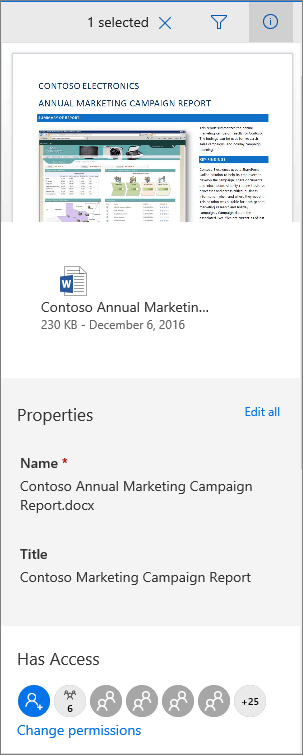
SharePoint a Microsoft 365-ben
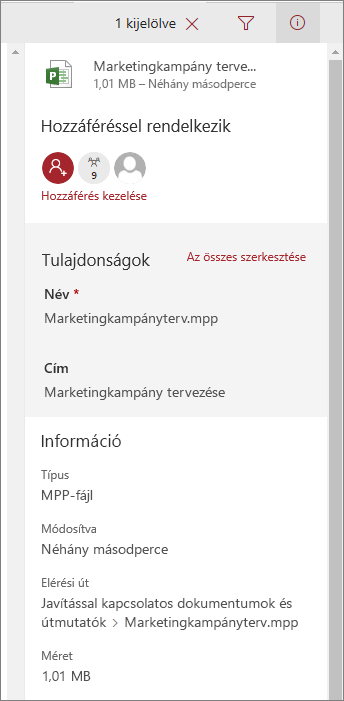
SharePoint Server 2019
Másképpen néz ki a képernyője? Előfordulhat, hogy a rendszergazda klasszikus nézetet adott meg a dokumentumtárban. Ha klasszikus nézetben meg kell tekintenie egy elem adatait, kattintson a jobb gombbal az elemre, és válassza a Részletek lehetőséget.
Dokumentumtárban lévő elem tulajdonságainak szerkesztése
-
Nyissa meg a dokumentumtárat, amelyben az a fájl, mappa vagy hivatkozás található, amelynek a tulajdonságait szerkeszteni szeretné.
-
Kattintson a fájl, mappa vagy hivatkozás bal oldali ikonjára a kijelöléséhez. Ha miniatűrnézetben van, kattintson a fájl, mappa vagy hivatkozás jobb felső sarkára a kijelöléséhez.
-
A dokumentumtár lap jobb felső sarkában kattintson az

-
Kattintson a szerkeszteni kívánt tulajdonság értékére a tulajdonság neve alatt, írja be az új értéket, majd nyomja le az Enter billentyűt. A rendszer automatikusan menti a változtatást. Ha egyszerre egynél több tulajdonságot szeretne szerkeszteni, kattintson Az összes szerkesztése hivatkozásra, szerkessze a kívánt tulajdonságokat, majd kattintson a Mentés gombra.
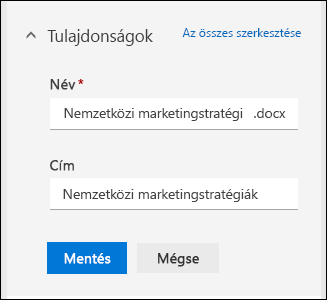
Megjegyzés: Másképpen néz ki a képernyője? Előfordulhat, hogy a rendszergazda klasszikus nézetet adott meg a dokumentumtárban. Ha klasszikus nézetben szeretné szerkeszteni egy elem adatait, kattintson a jobb gombbal az elemre, válassza az Egyéb lehetőséget, majd a Tulajdonságok szerkesztése parancsot.
Kapcsolódó témakörök
-
Oszlopok kiválasztása, elemek rendezése és szűrése, valamint egyéni nézet mentése: Dokumentumtár egyéni nézetének létrehozása
-
A fájlok be- és kiellenőrzésének mikéntjére a Fájlok ki- és beellenőrzése a dokumentumtárakban
Visszajelzés küldése
Hasznos volt ez a cikk? Ha igen, kérjük, jelezze számunkra a lap alján. Ha nem találta hasznosnak, tudassa velünk, hogy mi volt zavaró, vagy mi hiányzott. Visszajelzése alapján felül fogjuk vizsgálni a cikkben szereplő adatokat, kiegészítjük további információkkal és frissítjük a cikket.










